
![]()
![]() คุณลักษณะเหล่านี้มีอยู่ในการกำหนดค่า Professional เท่านั้น
คุณลักษณะเหล่านี้มีอยู่ในการกำหนดค่า Professional เท่านั้น
ทุกองค์กรจำเป็นต้องควบคุมวิธีที่ผู้ใช้ใช้โปรแกรม ผู้ใช้ที่มี สิทธิ์การเข้าถึง แบบเต็มสามารถดูรายการการดำเนินการทั้งหมดที่ดำเนินการในโปรแกรม มันอาจจะเป็น การเพิ่มบันทึก , แก้ไข , การกำจัด และอื่น ๆ ในการทำเช่นนี้ไปที่ด้านบนสุดของโปรแกรมในเมนูหลัก "ผู้ใช้" และเลือกทีม "การตรวจสอบ" .
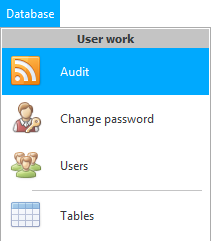
![]() ค้นหาเพิ่มเติมว่ามีอะไรบ้าง เมนูมีกี่ประเภท? .
ค้นหาเพิ่มเติมว่ามีอะไรบ้าง เมนูมีกี่ประเภท? .
งานตรวจสอบบัญชี "ในสองโหมด" : ' ค้นหาตามช่วงเวลา ' และ ' ค้นหาตามบันทึก '

หากอยู่ในรายการแบบเลื่อนลง "โหมด" เลือก ' ค้นหาช่วงเวลา ' คุณสามารถระบุได้ "อักษรย่อ" และ "วันที่สิ้นสุด" จากนั้นกดปุ่ม "แสดง" . หลังจากนั้นโปรแกรมจะแสดงการกระทำของผู้ใช้ทั้งหมดที่เกิดขึ้นในช่วงเวลาที่กำหนด
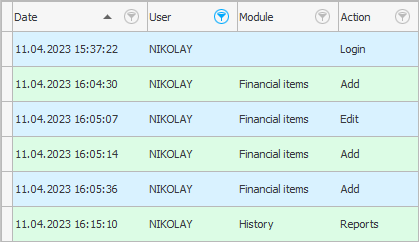

หากคุณยืนหยัดเพื่อการกระทำใดๆ ก็ตาม "แผงข้อมูล" ข้อมูลโดยละเอียดเกี่ยวกับการดำเนินการนี้จะปรากฏขึ้น แผงนี้สามารถยุบได้ อ่านเพิ่มเติมเกี่ยวกับ ตัวแบ่งหน้าจอ
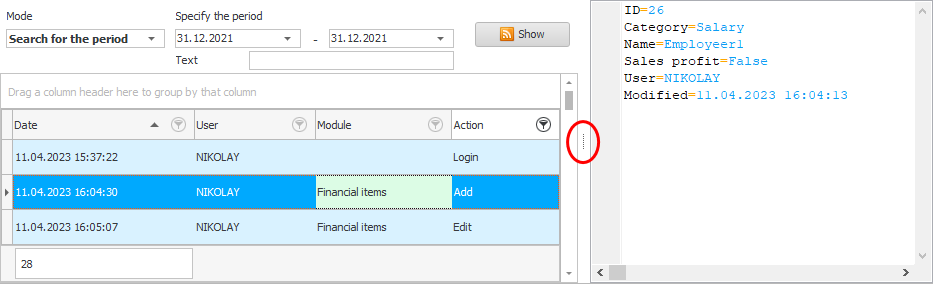

ตัวอย่างเช่น เรามาเริ่มกันที่ การแก้ไข บันทึกเกี่ยวกับผู้ป่วยรายหนึ่ง
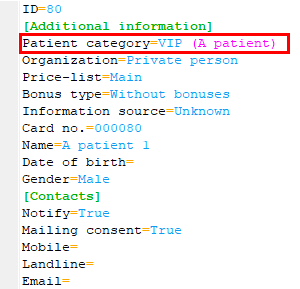
ข้อมูลเก่าแสดงในวงเล็บสีชมพู ในตัวอย่างนี้ คุณจะเห็นว่าฟิลด์ ' ประเภทผู้ป่วย ' ได้รับการแก้ไขแล้ว ก่อนหน้านี้ ลูกค้ามีสถานะมาตรฐาน ' ผู้ป่วย ' จากนั้นเขาถูกย้ายไปยังกลุ่ม ' ลูกค้าวีไอพี '
![]() ในระหว่างวัน ผู้ใช้สามารถดำเนินการจำนวนมากในโปรแกรม ดังนั้นคุณจึงสามารถใช้ทักษะที่ได้รับก่อนหน้านี้ใน หน้าต่าง นี้
ในระหว่างวัน ผู้ใช้สามารถดำเนินการจำนวนมากในโปรแกรม ดังนั้นคุณจึงสามารถใช้ทักษะที่ได้รับก่อนหน้านี้ใน หน้าต่าง นี้ ![]() การจัดกลุ่มข้อมูล ,
การจัดกลุ่มข้อมูล , ![]() การกรอง และ การเรียงลำดับ
การกรอง และ การเรียงลำดับ

ทีนี้มาดูข้อที่สองกัน "โหมดการตรวจสอบ" ' ค้นหาตามบันทึก ' ช่วยให้เราเห็นประวัติการเปลี่ยนแปลงทั้งหมดของเรกคอร์ดใดๆ ในตารางใดๆ นับจากช่วงเวลาที่เรกคอร์ดนี้ถูกเพิ่มไปยังการแก้ไขล่าสุด ตัวอย่างเช่นในโมดูล "ผู้ป่วย" ให้คลิกขวาที่บรรทัดใดก็ได้แล้วเลือกคำสั่ง "การตรวจสอบ" .
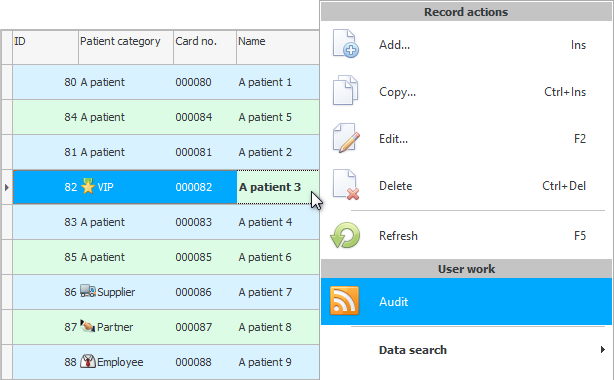
เราจะเห็นว่าบัญชีนี้ ถูกเพิ่ม และ เปลี่ยน สองครั้งในวันเดียวกัน การเปลี่ยนแปลงทำโดยพนักงานคนเดียวกับที่เพิ่มผู้ป่วยรายนี้
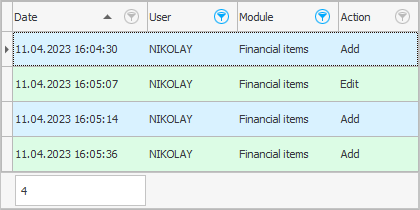
และยืนอยู่บนการแก้ไขใด ๆ ตามปกติทางด้านขวาของ "แผงข้อมูล" เราสามารถเห็นได้ว่าเมื่อใดและอะไรเปลี่ยนแปลงไปอย่างแน่นอน

ที่ใดก็ได้ "โต๊ะ" มีช่องระบบสองช่อง: "ผู้ใช้" และ "วันที่เปลี่ยน" . ในขั้นต้นพวกมันจะถูกซ่อนไว้ แต่ก็สามารถซ่อนไว้ได้เสมอ ![]() แสดง ฟิลด์เหล่านี้มีชื่อของผู้ใช้ที่แก้ไขเรกคอร์ดครั้งล่าสุดและวันที่ของการเปลี่ยนแปลงนั้น วันที่จะแสดงพร้อมกับเวลาเป็นวินาทีที่ใกล้ที่สุด
แสดง ฟิลด์เหล่านี้มีชื่อของผู้ใช้ที่แก้ไขเรกคอร์ดครั้งล่าสุดและวันที่ของการเปลี่ยนแปลงนั้น วันที่จะแสดงพร้อมกับเวลาเป็นวินาทีที่ใกล้ที่สุด
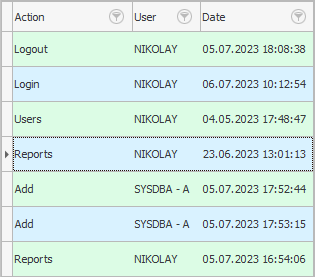
เมื่อคุณต้องการทราบรายละเอียดของเหตุการณ์ใดๆ ภายในองค์กร การตรวจสอบจะกลายเป็นผู้ช่วยที่ขาดไม่ได้
ดูด้านล่างสำหรับหัวข้อที่เป็นประโยชน์อื่นๆ:
![]()
ระบบบัญชีสากล
2010 - 2024